
4. Формы.
1. Столбцовая форма
Выбрать закладку Создание, нажать кнопку Другие формы – Мастер форм. В качестве источника таблицу «Клиенты» и режим создания в один столбец.
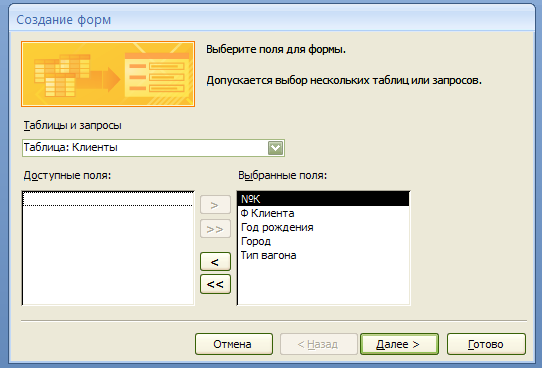
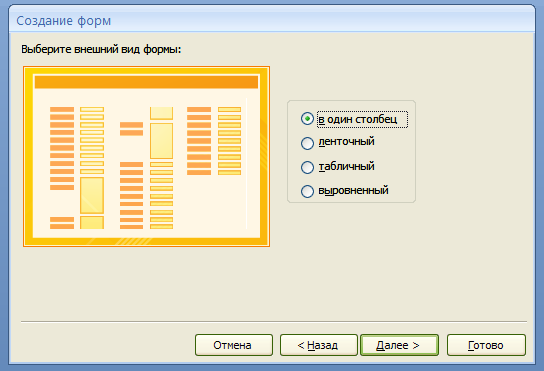
Открываем форму в режиме конструктора. Далее в полученную форму вводим текст заголовка «Клиенты».
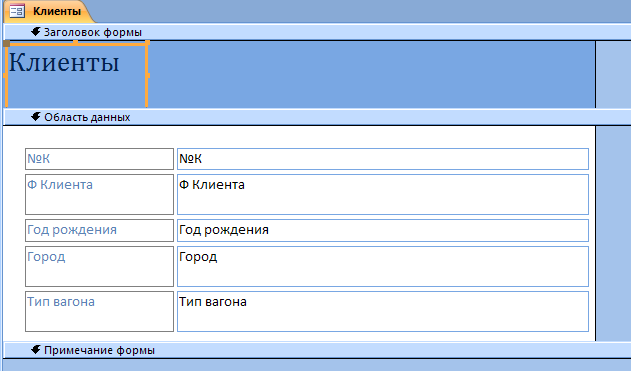
Создаем кнопку перехода к предыдущей записи, нажав Мастер элементов, затем Кнопка. Переносим кнопку в нужное место. После этого появляется Мастер кнопок, в котором выбираем категорию - Переход по записям, действие – Предыдущая запись.
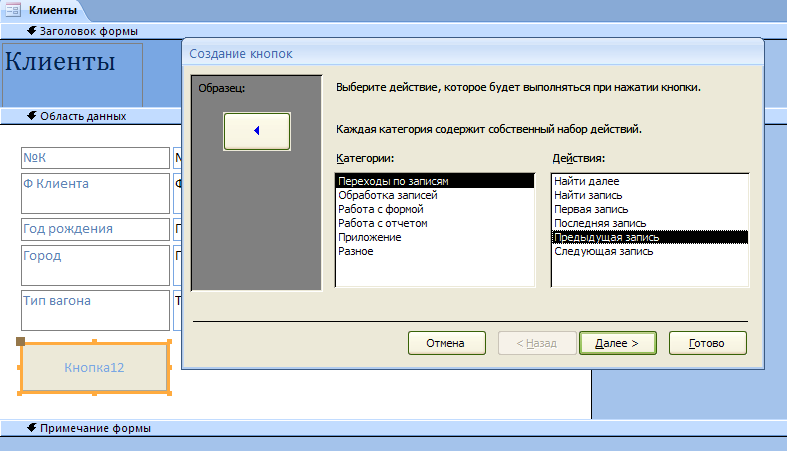
Аналогично разрабатываем кнопки перехода к последующей записи и закрытия формы. Переходим в режим формы.
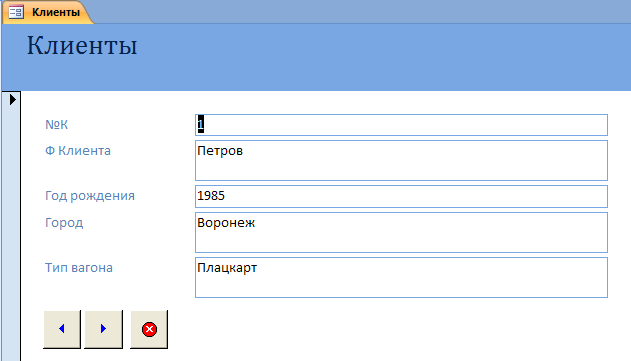
2. Ленточная форма
Выбрать закладку Создание, нажать кнопку Другие формы – Мастер форм. В окне Новая форма выбрать в качестве источника таблицу «Маршруты» и режим создания ленточный.
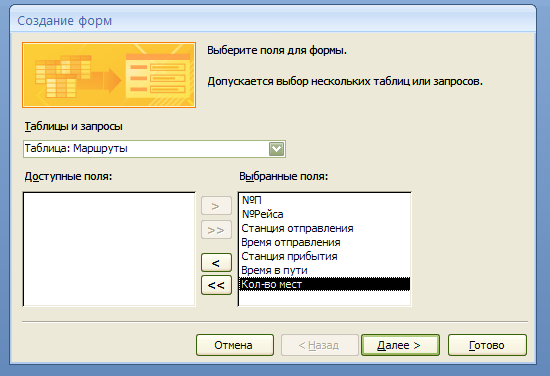
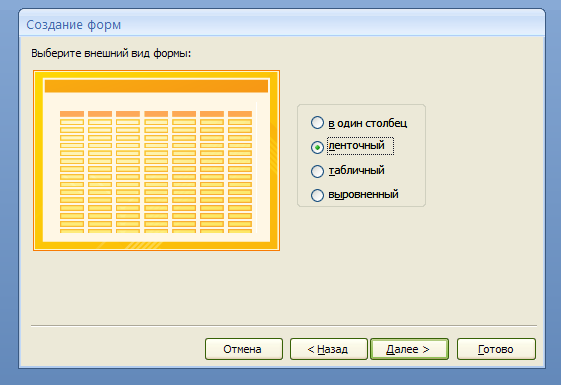
Открываем форму в режиме конструктора. В области Заголовка создать элемент Надпись с текстом «Маршруты». Выбрать шрифт, цвет текста, цвет заливки. Аналогично отредактировать надписи полей. Расположить имена полей над соответствующими данными.
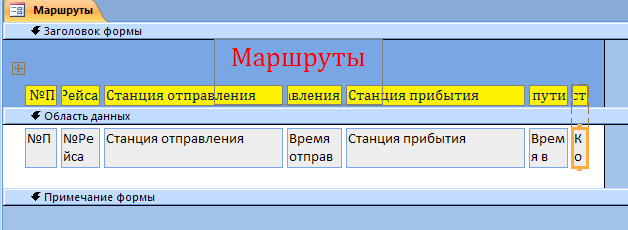
Просматриваем в режиме формы.
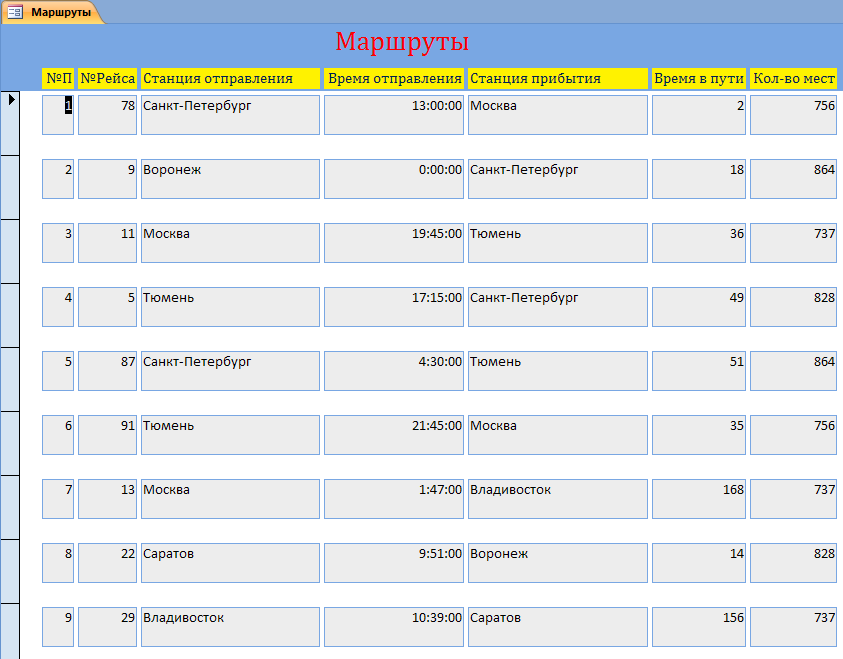
3. Форма по запросу, объединяющему две таблицы.
Построить запрос, объединяющий две таблицы «Маршруты» и «Билеты».
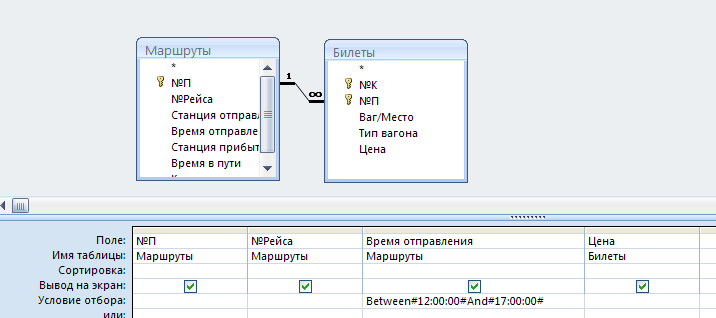
Построить форму, которая должна содержать поля №П, №Рейса, Время отправления и цена.
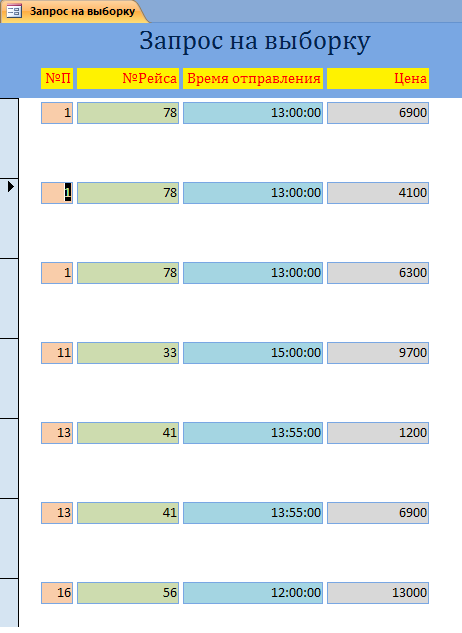
Отчеты.
Создать Запрос для отчета (Данные о клиентах, какие из купили места в купейном вагоне).
Выбрать закладку Отчеты и нажать Создать. В качестве источника данных выбрать Запрос для отчета.
Добавить раздел Заголовок. Расположить поля как на рисунке. Вверху создать два Свободных элемента, в их данных записать функции =Date() и =Time().
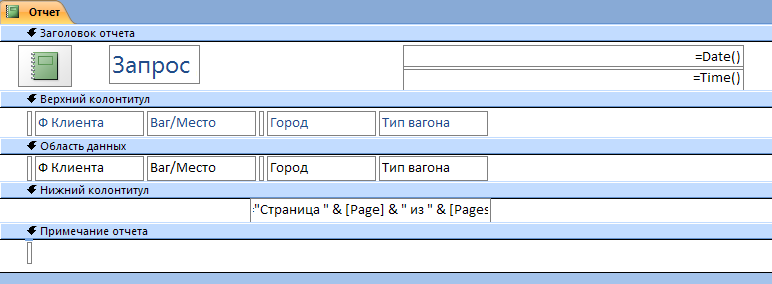
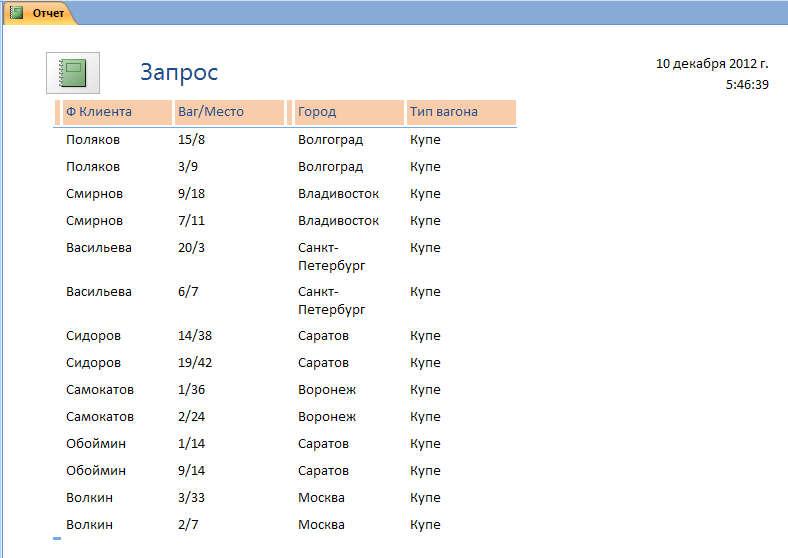
6. Макросы
1. Простой макрос
Выбрать закладку создать, нажать кнопку макрос - макрос. Ввести макрокоманды.
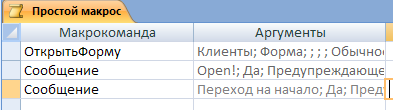

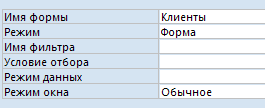
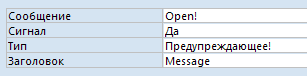
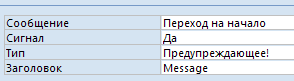
Запускаем макрос на выполнение:

Нажимаем ОК.
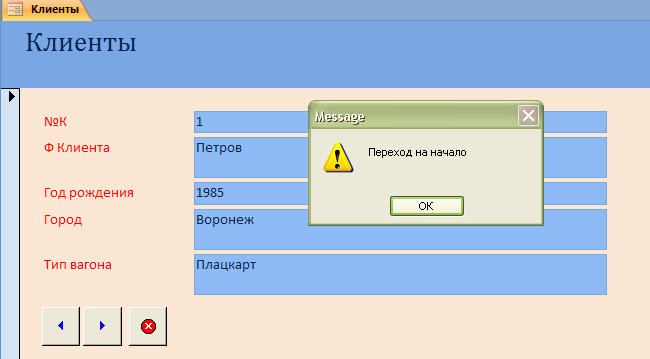
7. Главная кнопочная форма.
Создать непривязанную к таблицам форму. Разместить на ней кнопки для открытия различных форм и закрытия самой формы.
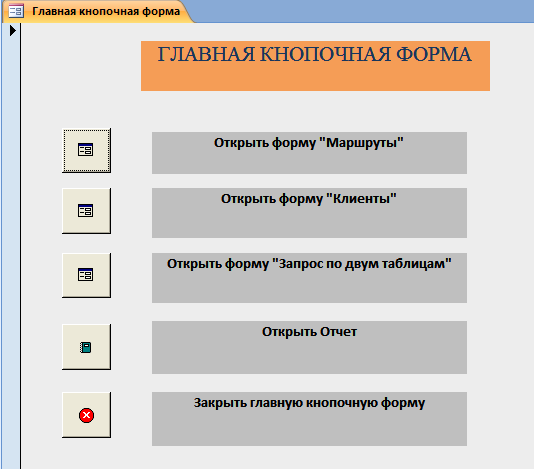
С помощью Главной кнопочной формы пользователь сможет без затруднений открывать необходимые формы и моментально находить нужную информацию.
